The Witcher 3 is een van de zwaarste games voor de pc van het moment, maar is desondanks behoorlijk goed geoptimaliseerd. Met een GeForce GTX 970 is het halen van zestig frames per seconde op een resolutie van 1920 bij 1080 prima te doen. Daarvoor moet je wel een specifiek foefje voor uitschakelen: Nvidia HairWorks. Het simuleren van talloze strengen haar vraagt zo veel van de videokaart dat concurrent AMD boos mopperde over ‘sabotage’. Dat is nergens voor nodig, want ook Nvidia-kaarten worstelen met Geralts dansende lokken, zo erg zelfs dat we er grofweg dertien frames per seconde aan kwijt zijn. Tenzij je een geoverclockte GTX 980 of R9 290X in je kast hebt hangen, kun je deze optie voorlopig beter uitzetten.

Optimale instellingen
Naast het duidelijk zichtbare HairWorks zijn er instellingen die een grote impact hebben op de framerate, maar niet bijzonder opvallen. Als je een paar frames extra nodig hebt, maar je wilt zo min mogelijk inleveren op visuele grandeur, kun je zonder zorgen Foliage Visibility Range, Shadow Quality en Ambiant Occlusion een tikje terugschroeven. Opvallend genoeg maakt Texture Quality nauwelijks uit als het gaat om snelheid. Als je videokaart meer dan twee gigabyte aan videogeheugen bevat, kun je rustig de schuifbalk op ‘Ultra’ zetten.
In het Post Proce ing-menu vind je vooral opties waar je van moet houden. Hier staan instellingen als Depth of Field, dat objecten waar je niet op focust wazig maakt, om het scherpstellen van de ooglens te simuleren, en Motion Blur, wat het beeld bij snelle bewegingen vervaagt. Een relatieve nieuwkomer in dit lijstje van vaak verfoeide, maar telkens weer terugkerende trucs is Chromatic Aberration. Dit effect zorgt voor een plaatselijke verschuiving van kleur (rood en blauw) bij een hoog contrast van licht en donker. Chromatic Aberration is berucht geworden door overmatig gebruik bij games als Lords of the Fallen en in de afbeelding hieronder is duidelijk te zien waarom. Het effect is geïnspireerd op de gebrekkige lenzen van oude fotocamera’s en zorgt er dus voor dat het beeld minder natuurgetrouw overkomt. Daar moet je maar net van houden.
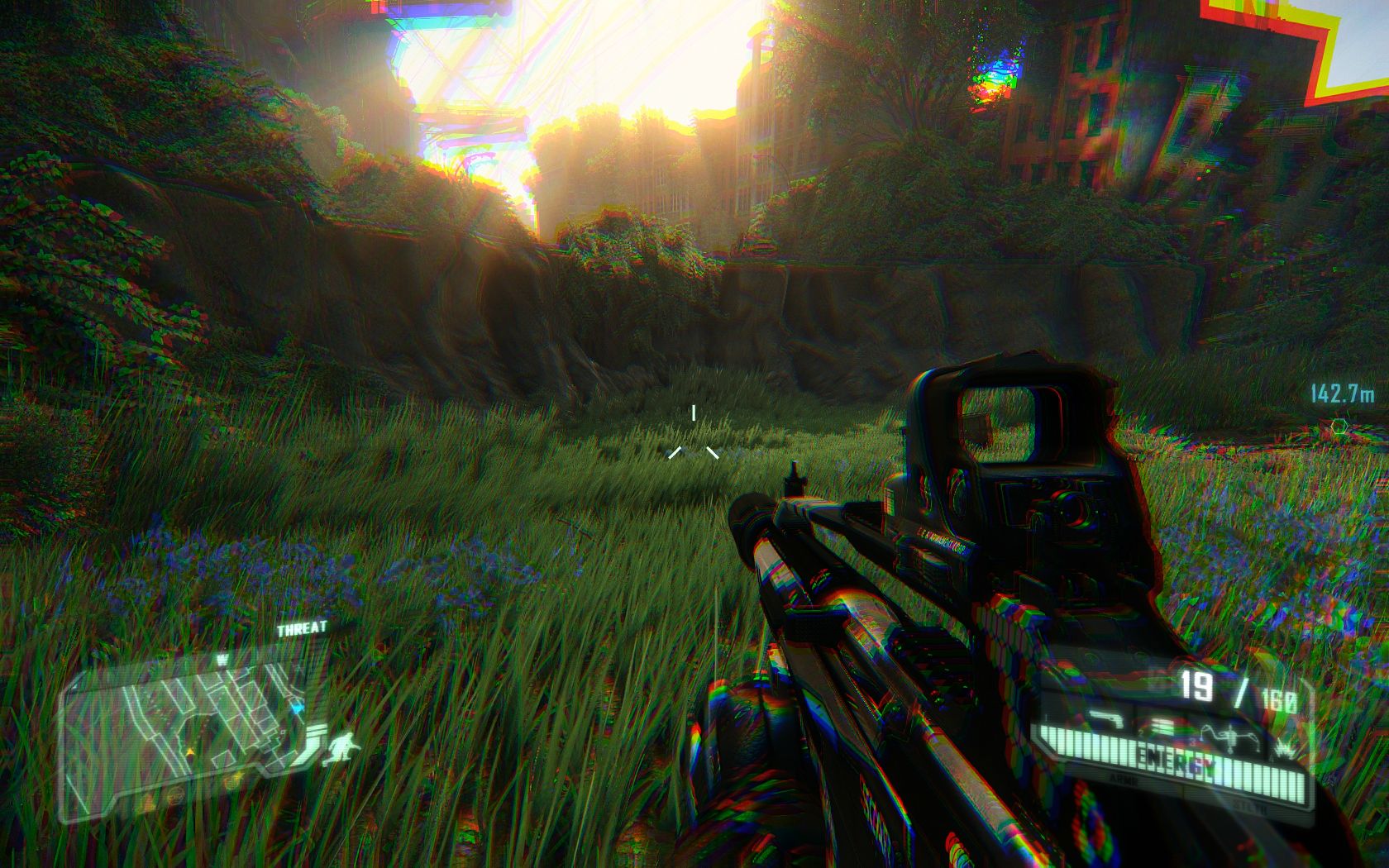
In The Witcher 3 stoort de beruchte instelling ons nauwelijks. Sterker nog, we hebben de grootste moeite om een verschil te zien met Chromatic Aberration uitgeschakeld. Terwijl we met de neus op het beeldscherm gedrukt naar blauwe of rode randjes zoeken, valt ons iets anders op. De anti-aliasing van The Witcher 3 – de enige instelling in Post Proce ing die merkbaar invloed heeft op de framerate – kan wel wat hulp gebruiken. CD Projekt Red heeft zijn eigen variant toegepast op de game, maar met AA ingeschakeld vallen nog steeds een hoop ‘jaggies op’. Omdat te verhelpen sluiten we The Witcher 3 af en graven we dieper in het spel.
Mooi, mooier, mooist.
We zijn inmiddels meerdere opties langsgegaan om zo veel mogelijk frames te besparen, terwijl we in de intro beloven The Witcher 3 er zo mooi mogelijk uit te laten zien. Dat lijkt tegenstrijdig, maar dit doen we omdat we flink wat rekentijd nodig hebben voor het komende grafische geweld. Allereerst anti-aliasing. The Witcher 3 gebruikt van zichzelf Fast Approximate Anti Aliasing – een bijzonder lichte methode, maar het heeft de neiging om details te vervagen – en combineert het resultaat met meerdere samples uit voorgaande frames. In de instelling van je videokaart kun je een aantal visuele ingrepen forceren, ongeacht of een game dit ondersteunt. Zo kun je ook het vaak gebruikte Multi Sample Anti Aliasing of het zwaardere Super Sample Anti Aliasing toepa en. Met een bovengemiddelde krachtige pc kun je ook, mits je een recente Nvidia-kaart hebt, Dynamic Super Resolution proberen. Hiermee laat je de videokaart een frame op een hogere resolutie bakken (zoals 3840 bij 2160) en vervolgens terugschalen naar de resolutie van je monitor voor een scherper beeld. Dit betekent wel dat je framerate een duikvlucht neemt.
Als je maling hebt aan zestig frames per seconde, kun je de details hoger dan Ultra zetten
Als je toch maling hebt aan zestig frames per seconde, kun je de details hoger dan Ultra zetten, maar dat vereist geknutsel in de configuratiebestanden van de game. In \Documents\The Witcher 3 staat het bestand user.settings, dat je eenvoudig kunt openen met kladblok. Hier staat een hele rits opties waarmee je de afstanden bepaalt waarop bepaalde details wegvallen. Voorbeelden hiervan zijn DecalsHideDistance=80 en CascadeShadowDistanceScale2=1.5. Door FoliageDistanceScale van 1.8 naar 2.4 te zetten, zijn bomen en struiken op veel grotere afstand nog steeds te zien. Een andere intrigerende optie is MovieFramerate, die standaard op 30 staat, maar die je zonder problemen op 60 kunt zetten. Een laatste ingrijpende tweak is TextureMipBias. Deze optie vervangt texturen met minder gedetailleerde versies naarmate de afstand toeneemt. Als je deze instelling op -2 zet, zorgt dat ervoor dat je op grotere afstanden meer detail ziet. Het nadeel is dat je nu ook vaker ‘gekruip’ op oppervlakken ziet, omdat al die details concurreren voor een beperkt aantal pixels. Een hogere resolutie of intensievere anti-aliasing kan hierbij helpen.
Arme videokaart
Er zijn te veel instellingen om ze allemaal te behandelen, maar we moedigen je aan om vooral te experimenteren. Vergeet niet om na het opslaan het bestand via Eigenschappen Alleen Lezen te maken, anders zet The Witcher 3 alles weer terug op Ultra. Mocht er iets misgaan, verwijder dan het configuratiebestand en hernoem user.settings.bak naar user.settings. Het verschil dat het rommelen in user.setting kan maken, is hieronder te zien. Open de afbeeldingen in een ander tabblad om de screenshots op ware grootte te bekijken. Ter lering en vermaak staat linksboven de framerate.

1920 x 1080, alles op Ultra, inclusief HairWorks

1920 x 1080, dezelfde instelling als in de bovenste afbeelding, maar nu met aanpa ingen in user.settings

3840 x 2160, door middel van Dynamic Super Resolution, met dezelfde tweaks in user.settings. Onspeelbaar met een GeForce GTX 970, maar we zijn wel af van de kartelrandjes
Deze tweaks en meer zijn uitgebreid na te lezen op de website van Nvidia en het forum van CD Projekt Red. We zijn op zoek gegaan naar tweaks speciaal voor AMD-kaarten, maar naast een bèta-driver is daar helaas niet veel over te vinden. Voor een ‘alles in een’-pakket kun je ook verschillende grafische mods proberen. De CineFX-mod hebben we al genoemd in het Vrijmimod-artikel over The Witcher 3, maar ook SweetFX weet de game een fris nieuw gezicht te geven.
Zoals gezegd is The Witcher 3 een prachtige game om te aanschouwen. Maar met een beetje geduld en experimenteren valt er genoeg te verbeteren om de grimme fantasiewereld van Geralt nog dichterbij te brengen. Soms is het minstens zo leuk om een game-engine tot het uiterste te drijven en er een sport van te maken om de game er zo mooi mogelijk uit te laten zien. The Witcher 3 is nog maar net uit, dus we verwachten de komende maanden nog veel meer moois.